 Accueil
>
Les méthodes de PDFelement pour Mac
> Comment sauvegarder des fichiers avant d'installer macOS Sierra
Accueil
>
Les méthodes de PDFelement pour Mac
> Comment sauvegarder des fichiers avant d'installer macOS Sierra
Envisagez-vous de passer de la version la plus ancienne de macOS à macOS Sierra ? En effectuant la mise à niveau vers ce système d'exploitation, vous pourrez notamment optimiser le stockage sur votre Mac, utiliser Siri pour rechercher des fichiers sur votre Mac et profiter d'une meilleure qualité de photo. Avant de procéder à la mise à niveau vers macOS X 10.12 (macOS Sierra), il est conseillé d'effectuer une sauvegarde de vos fichiers, car vous risquez de les perdre lors du processus de mise à niveau de votre Mac. Dans cet article, nous allons vous présenter un moyen sûr de sauvegarder vos fichiers sur Mac avant de procéder à la mise à niveau vers macOS Sierra ou High Sierra.
Comment faire une sauvegarde avant la mise à niveau de macOS Sierra
Votre appareil Mac est un centre de stockage de documents, de vidéos, d'audios, d'applications et de photos. Lorsque vous mettez votre Mac à niveau, il est toujours possible que le processus échoue, ce qui pourrait entraîner la perte de fichiers importants. Pour être sûr, vous devez sauvegarder toutes vos données sur un disque dur externe. Le moyen le plus sûr de sauvegarder des fichiers sur Mac est d'utiliser son système de sauvegarde intégré, appelé Time Machine. Cette application sauvegarde tous les fichiers, y compris le système d'exploitation. Avec Time Machine, vous pouvez accéder aux fichiers en fonction de la date et du mois où vous avez effectué la sauvegarde, et les récupérer facilement. Si Time Machine est nouveau pour vous, vous aurez peut-être besoin d'aide pour l'utiliser et sauvegarder vos fichiers. Il vous suffit de suivre les étapes simples ci-dessous :
Étape 1. Connecter le disque dur externe
Connectez le disque externe USB, Firewall ou thunderbolt à votre Mac. Il vous sera alors demandé ce que vous voulez faire avec votre disque dur externe. Cliquez sur "Utiliser comme disque de sauvegarde".

Étape 2. Ouvrir Time Machine
Allez dans "Apple" et cliquez sur "Préférences du système". Vous devrez ensuite sélectionner "Time Machine".
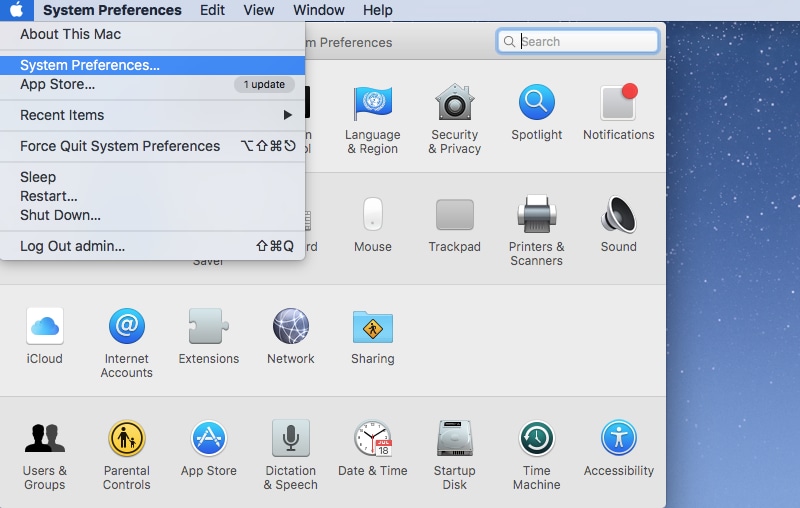
Étape 3. Commencer à sauvegarder
Dans la fenêtre Time Machine, sélectionnez votre disque. Le processus démarre immédiatement.
Remarque : si Time Machine ne parvient pas à détecter votre disque automatiquement, vous pouvez aller dans les préférences système de Time Machine pour ajuster les paramètres. Cliquez sur l'icône "Sélectionnez" et choisissez votre disque dur externe. Vous pouvez également utiliser la Time capsule Airport avec Time Machine si vous préférez une connexion sans fil.
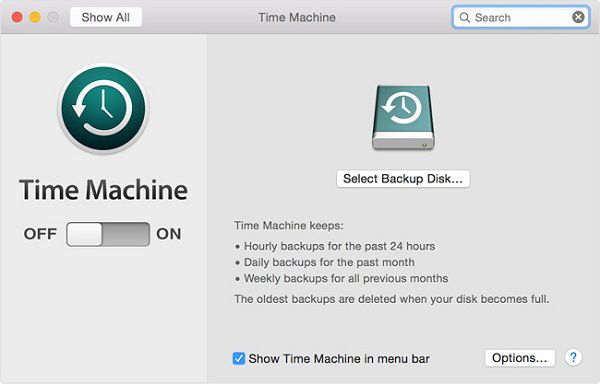
Meilleur éditeur de PDF pour macOS Sierra
Une fois que vous aurez installé macOS Sierra, vous devrez également installer un programme permettant de modifier ou de visualiser les fichiers PDF. Il devra s'agir d'un éditeur PDF compatible avec macOS Sierra et macOS 10.13 High Sierra. PDFelement est équipé de puissants outils d'édition. Ce logiciel vous permet non seulement d'éditer du texte, mais aussi de modifier des images et des pages. PDFelement est un outil complet qui vous permet de :
 100% sécurité garantie
100% sécurité garantie  100% sécurité garantie
100% sécurité garantie  100% sécurité garantie
100% sécurité garantie  100% sécurité garantie
100% sécurité garantie 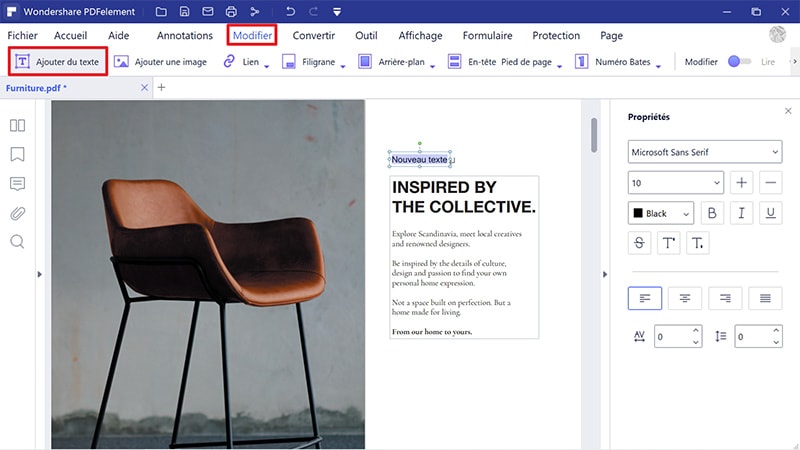
- Modifiez le texte, les images et les pages, et insérez ou supprimez tout élément de votre fichier PDF.
- Mettre du texte en surbrillance, ajoutez des filigranes, des commentaires, insérez des liens ou dessinez des annotations sur les PDF.
- Convert HTML, Images, RTF, Screenshots, PDFs, en PDF documents.
- Convertir les fichiers PDF en formats modifiables tels que DOC, HTML, XLS, PPT, EPUB, TXT, RTF, Images et HTML.
- Concever des formulaires PDF et remplissez-les.
- Utiliser l'OCR haut de gamme pour rendre les PDF basés sur des images consultables, modifiables et sélectionnables.
- Masquer les données sensibles telles que les numéros de sécurité sociale, les mots de passe et les détails des comptes bancaires grâce à l'outil de rédaction.
- Crypter un PDF avec des mots de passe qui empêchent les utilisateurs non autorisés d'imprimer, de modifier, de copier et de visualiser votre PDF.
- Il est compatible avec macOS Mojave, High Sierra, 10.12, 10.11, 10.10.
Téléchargement gratuit ou Acheter PDFelement
Téléchargement gratuit ou Acheter PDFelement
Articles connexes
- Comment libérer de l'espace pour la mise à niveau de macOS High Sierra
- Comment rétrograder de macOS Sierra à El Capitan ?
- Comment effacer le cache et les cookies dans Safari ?
- Méthodes pour Enregistrer un Document Word au format PDF sur Mac
- Comment modifier l'emplacement par défaut des documents PDF enregistrés ?
 100% sécurisé |
100% sécurisé |




Clara Durand
chief Editor